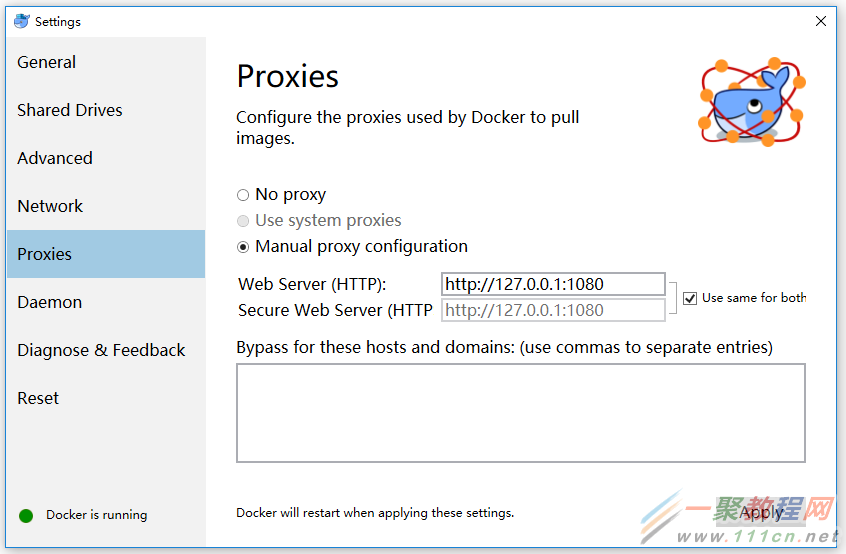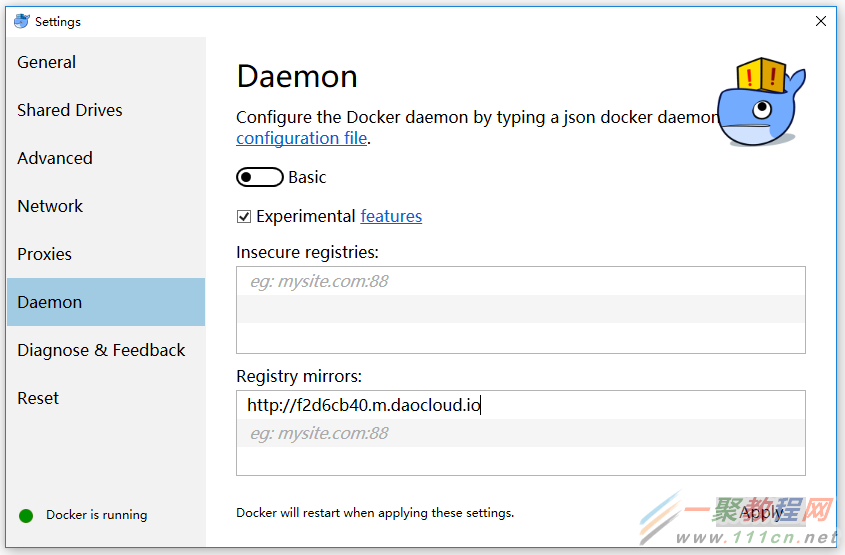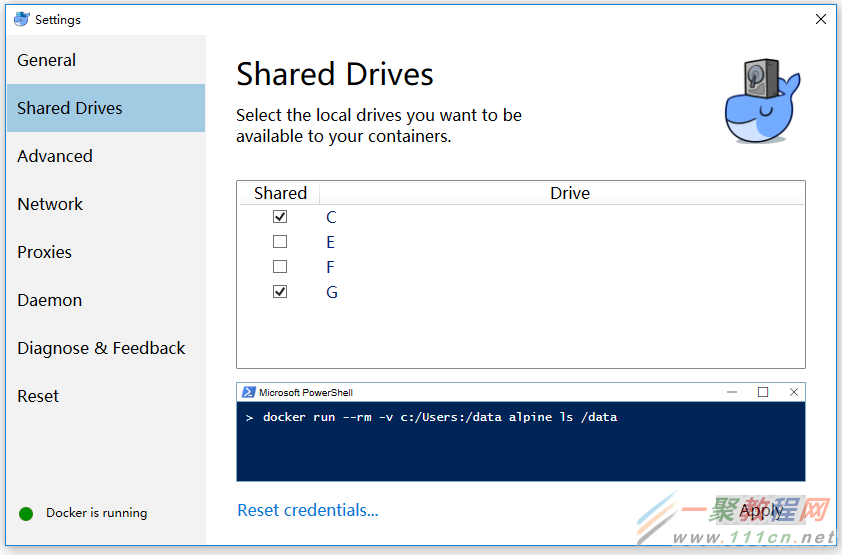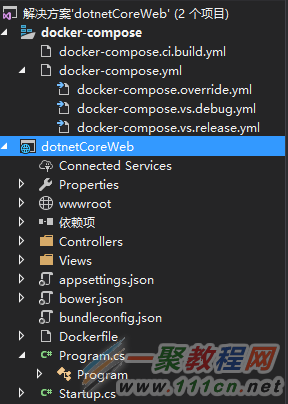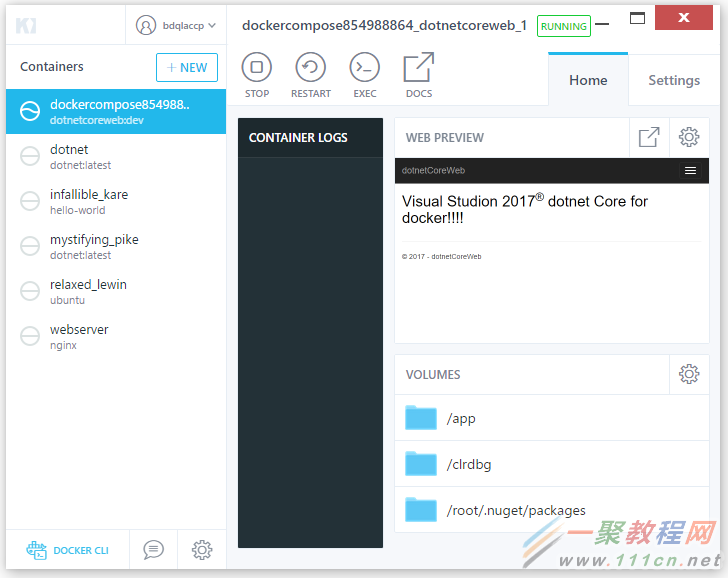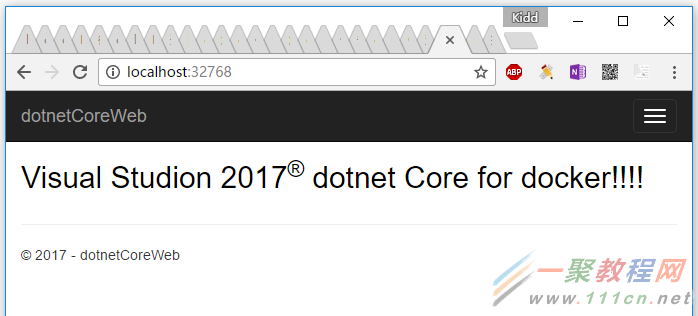最新下载
热门教程
- 1
- 2
- 3
- 4
- 5
- 6
- 7
- 8
- 9
- 10
Visual studio 2017发布dotnet core到docker的方法
时间:2017-04-25 编辑:简简单单 来源:一聚教程网
docker的好处不用多说,有不了解的可移步《docker入门》,作为一个.net方面的老鸟也想早点搭上docker末班车,减少布署中的各种坑。以下我是在Visual Studio 2017正式版发布后(其实VS2015也是可以的),完全跑起来的步骤。
第一步:安装docker
下载地址:https://www.docker.com/docker-windows,下载的同时先去“控制面板”“程序”里启用“Hyper-V”,启用完了,下载也基本完成了,保证下载完成了的情况下,重启电脑,完事接着开始安装docker,基本就是“next”完事。
第二步:配制docker
局域网的同胞,需要梯子,我用的ss,在docker的“settings”->”proxies”里填入你的代理,我的是“http://127.0.0.1:1080”。没梯子就用国内镜像,在“settings”->”daemon”里填入镜像地址:http://f2d6cb40.m.daocloud.io(镜像这条我未验,我用的是梯子,网上也有说这样配的代理不能用,我不知道是不是他的ss没启用“引许来自局域网的链接”造成的,我的配置好了就能用)。接着启用磁盘共享。“settings”->”shared drives”必须启用C盘,(确切的说应该是系统盘),然接启用项目所在的盘。所有操作如图:
第三步:打开vs2017新建一个dotnetcore web项目,注意启docker支持,当然没选择的话,也可以在“解决方案资源管理器”项目右击“添加”―“docker支持”。(红框里是docker的必要文件),这个时候可以F5以docker的方式运行了。
运行效果:在docker-》“kitematic”里能看到。当然宿主机浏览器也会看到。
相关文章
- visual studio怎么打开项目 项目打开方法 02-09
- Visual Studio 2017 15.5正式版发布介绍 12-05
- Visual Studio 2017+OpenCV环境搭建教程 06-27
- Visual Studio 2017 新特性汇总 05-20
- Visual Studio 2017新版发布功能更全面 05-16
- 了解Visual Studio 2017的新版发布 05-15